本教程介绍如何在 Azure 中的 Linux VM 上实现 MongoDB、Express、AngularJS 和 Node.js (MEAN) 堆栈。 通过创建的 MEAN 堆栈,可以在数据库中添加、删除和列出书籍。 你将学习如何执行以下操作:
- 创建 Linux VM
- 安装 Node.js
- 安装 MongoDB 并设置服务器
- 安装 Express 并设置服务器的路由
- 使用 AngularJS 访问路由
- 运行应用程序
Note
在 Azure 中国区使用 Azure CLI 2.0 之前,请先运行 az cloud set -n AzureChinaCloud 来改变云环境。如果想切回国际版 Azure,请再次运行 az cloud set -n AzureCloud。
如果选择在本地安装并使用 CLI,本教程要求运行 Azure CLI 2.0.4 或更高版本。 运行 az --version 即可查找版本。 如果需要进行安装或升级,请参阅安装 Azure CLI 2.0。
创建 Linux VM
使用 az group create 命令创建资源组,并使用 az vm create 命令创建 Linux VM。 Azure 资源组是在其中部署和管理 Azure 资源的逻辑容器。
以下示例使用 Azure CLI 在“中国北部”位置创建名为 myResourceGroupMEAN 的资源组。 将会创建一个包含 SSH 密钥(如果默认密钥位置不存在这些密钥)的、名为 myVM 的 VM。 若要使用一组特定的密钥,请使用 --ssh-key-value 选项。
az group create --name myResourceGroupMEAN --location "China North"
az vm create
--resource-group myResourceGroupMEAN
--name myVM
--image UbuntuLTS
--admin-username azureuser
--admin-password 'Azure12345678!'
--generate-ssh-keys
az vm open-port --port 3300 --resource-group myResourceGroupMEAN --name myVM
创建 VM 后,Azure CLI 显示类似于以下示例的信息。
{
"fqdns": "",
"id": "/subscriptions/{subscription-id}/resourceGroups/myResourceGroupMEAN/providers/Microsoft.Compute/virtualMachines/myVM",
"location": "China North",
"macAddress": "00-0D-3A-23-9A-49",
"powerState": "VM running",
"privateIpAddress": "10.0.0.4",
"publicIpAddress": "13.72.77.9",
"resourceGroup": "myResourceGroupMEAN"
}
记下 publicIpAddress。 此地址用于访问 VM。
使用以下命令来与 VM 建立 SSH 会话。 请确保使用正确的公共 IP 地址。 在上例中,我们的 IP 地址为 13.72.77.9。
ssh azureuser@13.72.77.9
安装 Node.js
Node.js 是构建在 Chrome V8 JavaScript 引擎基础之上的 JavaScript 运行时。 本教程使用 Node.js 来设置 Express 路由和 AngularJS 控制器。
在 VM 上,使用通过 SSH 打开的 bash shell 安装 Node.js。
sudo apt-get install -y nodejs
安装 MongoDB 并设置服务器
MongoDB 将数据存储在灵活的、类似于 JSON 的文档中。 数据库中的字段根据文档的不同而异,数据结构随时可发生变化。 针对示例应用程序,我们要将包含书名、ISBN 编号、作者和页数的书籍记录添加到 MongoDB。
-
在 VM 上,使用通过 SSH 打开的 bash shell 设置 MongoDB 密钥。
bashsudo apt-key adv --keyserver hkp://keyserver.ubuntu.com:80 --recv 0C49F3730359A14518585931BC711F9BA15703C6 echo "deb [ arch=amd64 ] http://repo.mongodb.org/apt/ubuntu trusty/mongodb-org/3.4 multiverse" | sudo tee /etc/apt/sources.list.d/mongodb-org-3.4.list -
使用密钥更新包管理器。
bashsudo apt-get update -
安装 MongoDB。
bashsudo apt-get install -y mongodb -
启动服务器。
bashsudo service mongodb start -
还需要安装 body-parser 包,以帮助我们处理在请求中传递给服务器的 JSON。
安装 npm 包管理器。
bashsudo apt-get install npm安装正文分析器包。
bashsudo npm install body-parser -
创建名为 Books 的文件夹,并将包含 Web 服务器配置的、名为 server.js 的文件添加到该文件夹。
node.jsvar express = require('express'); var bodyParser = require('body-parser'); var app = express(); app.use(express.static(__dirname + '/public')); app.use(bodyParser.json()); require('./apps/routes')(app); app.set('port', 3300); app.listen(app.get('port'), function() { console.log('Server up: http://localhost:' + app.get('port')); });
安装 Express 并设置服务器的路由
Express 是一个微型的灵活 Node.js Web 应用程序框架,为 Web 和移动应用程序提供功能。 本教程使用 Express 将书籍信息传入和传出 MongoDB 数据库。 Mongoose 提供简洁的基于架构的解决方案来为应用程序数据建模。 本教程使用 Mongoose 来为数据库提供书籍架构。
-
安装 Express 和 Mongoose。
bashsudo npm install express mongoose -
在 Books 文件夹中,创建名为 apps 的文件夹,并添加包含所定义的 Express 路由的、名为 routes.js 的文件。
node.jsvar Book = require('./models/book'); module.exports = function(app) { app.get('/book', function(req, res) { Book.find({}, function(err, result) { if ( err ) throw err; res.json(result); }); }); app.post('/book', function(req, res) { var book = new Book( { name:req.body.name, isbn:req.body.isbn, author:req.body.author, pages:req.body.pages }); book.save(function(err, result) { if ( err ) throw err; res.json( { message:"Successfully added book", book:result }); }); }); app.delete("/book/:isbn", function(req, res) { Book.findOneAndRemove(req.query, function(err, result) { if ( err ) throw err; res.json( { message: "Successfully deleted the book", book: result }); }); }); var path = require('path'); app.get('*', function(req, res) { res.sendfile(path.join(__dirname + '/public', 'index.html')); }); }; -
在 apps 文件夹中,创建名为 models 的文件夹,并添加包含所定义的书籍模型配置的、名为 book.js 的文件。
node.jsvar mongoose = require('mongoose'); var dbHost = 'mongodb://localhost:27017/test'; mongoose.connect(dbHost); mongoose.connection; mongoose.set('debug', true); var bookSchema = mongoose.Schema( { name: String, isbn: {type: String, index: true}, author: String, pages: Number }); var Book = mongoose.model('Book', bookSchema); module.exports = mongoose.model('Book', bookSchema);
使用 AngularJS 访问路由
AngularJS 提供一个 Web 框架用于在 Web 应用程序中创建动态视图。 本教程使用 AngularJS 将网页与 Express 相连接,并针对书籍数据库执行操作。
-
将目录切换回到 Books (
cd ../..),然后创建名为 public 的文件夹,并添加包含所定义的控制器配置的、名为 script.js 的文件。node.jsvar app = angular.module('myApp', []); app.controller('myCtrl', function($scope, $http) { $http( { method: 'GET', url: '/book' }).then(function successCallback(response) { $scope.books = response.data; }, function errorCallback(response) { console.log('Error: ' + response); }); $scope.del_book = function(book) { $http( { method: 'DELETE', url: '/book/:isbn', params: {'isbn': book.isbn} }).then(function successCallback(response) { console.log(response); }, function errorCallback(response) { console.log('Error: ' + response); }); }; $scope.add_book = function() { var body = '{ "name": "' + $scope.Name + '", "isbn": "' + $scope.Isbn + '", "author": "' + $scope.Author + '", "pages": "' + $scope.Pages + '" }'; $http({ method: 'POST', url: '/book', data: body }).then(function successCallback(response) { console.log(response); }, function errorCallback(response) { console.log('Error: ' + response); }); }; }); -
在 public 文件夹中,创建包含所定义的网页的、名为 index.html 的文件。
html<!doctype html> <html ng-app="myApp" ng-controller="myCtrl"> <head> <script src="https://ajax.googleapis.com/ajax/libs/angularjs/1.6.4/angular.min.js"></script> <script src="script.js"></script> </head> <body> <div> <table> <tr> <td>Name:</td> <td><input type="text" ng-model="Name"></td> </tr> <tr> <td>Isbn:</td> <td><input type="text" ng-model="Isbn"></td> </tr> <tr> <td>Author:</td> <td><input type="text" ng-model="Author"></td> </tr> <tr> <td>Pages:</td> <td><input type="number" ng-model="Pages"></td> </tr> </table> <button ng-click="add_book()">Add</button> </div> <hr> <div> <table> <tr> <th>Name</th> <th>Isbn</th> <th>Author</th> <th>Pages</th> </tr> <tr ng-repeat="book in books"> <td><input type="button" value="Delete" data-ng-click="del_book(book)"></td> <td>{{book.name}}</td> <td>{{book.isbn}}</td> <td>{{book.author}}</td> <td>{{book.pages}}</td> </tr> </table> </div> </body> </html>
运行应用程序
-
将目录切换回到 Books (
cd ..),并通过运行以下命令启动服务器:bashnodejs server.js -
打开 Web 浏览器并导航到针对 VM 记录的地址。 例如 http://13.72.77.9:3300。 应显示以下页面所示的内容:
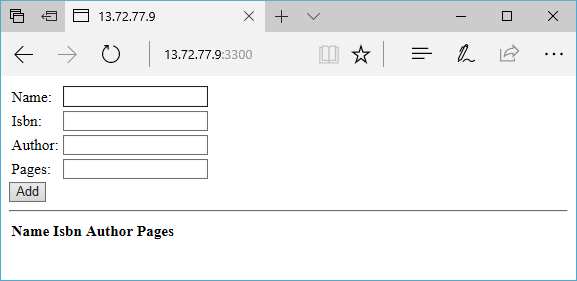
-
在文本框中输入数据并单击“添加”。 例如:
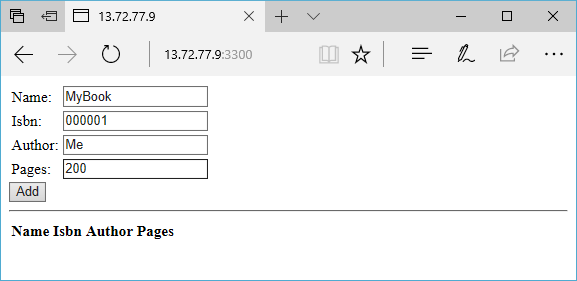
-
刷新页面后,应会看到以下页面所示的内容:
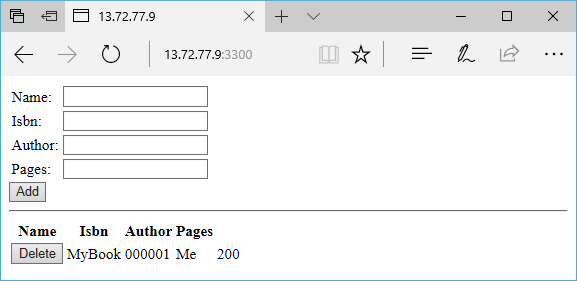
-
可以单击“删除”并从数据库中删除书籍记录。
后续步骤
本教程已创建一个可在 Linux VM 上使用 MEAN 堆栈跟踪书籍记录的 Web 应用程序。 你已了解如何:
- 创建 Linux VM
- 安装 Node.js
- 安装 MongoDB 并设置服务器
- 安装 Express 并设置服务器的路由
- 使用 AngularJS 访问路由
- 运行应用程序
转到下一教程,了解如何使用 SSL 证书保护 Web 服务器。
立即访问http://market.azure.cn